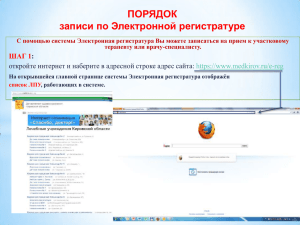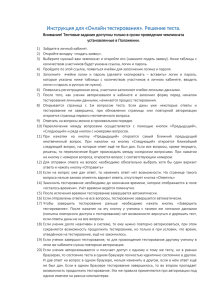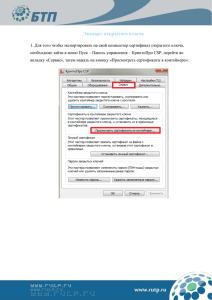Руководство по работе с компьютерным программным
advertisement
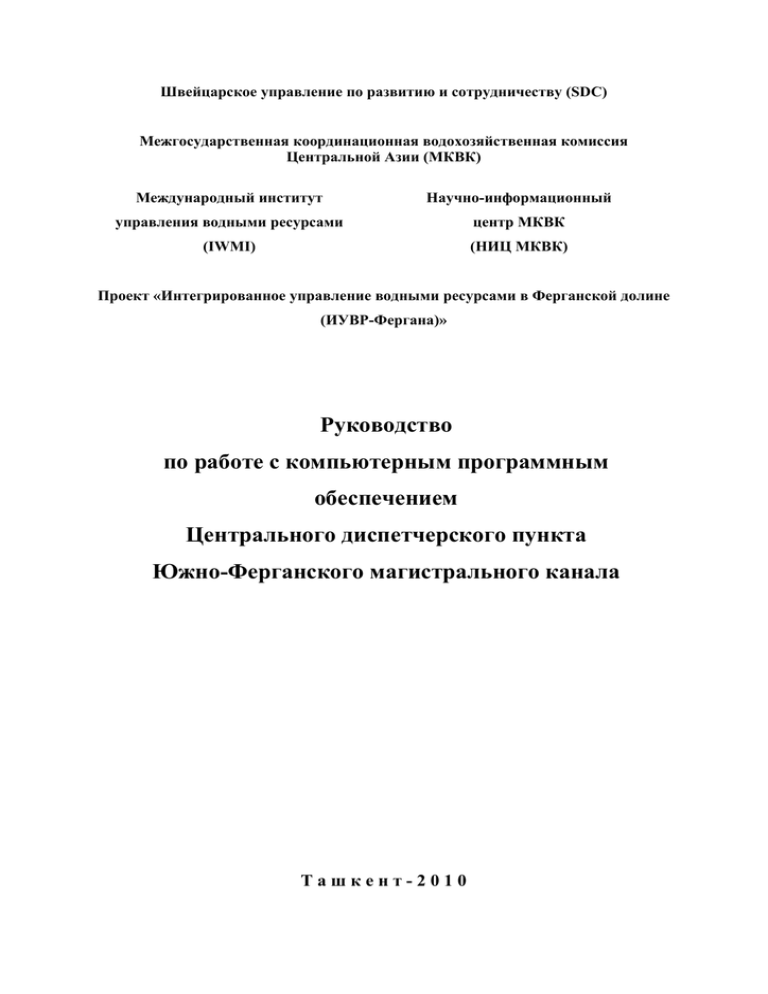
Швейцарское управление по развитию и сотрудничеству (SDC) Межгосударственная координационная водохозяйственная комиссия Центральной Азии (МКВК) Международный институт Научно-информационный управления водными ресурсами центр МКВК (IWMI) (НИЦ МКВК) Проект «Интегрированное управление водными ресурсами в Ферганской долине (ИУВР-Фергана)» Руководство по работе с компьютерным программным обеспечением Центрального диспетчерского пункта Южно-Ферганского магистрального канала Ташкент-2010 2 3 Содержание Введение.................................................................................................................................... 4 1. Глоссарий .............................................................................................................................. 5 2. Назначение............................................................................................................................ 5 3. Системные требования и установка программного обеспечения ................................... 7 4. Структура Информационной системы ............................................................................... 7 5. Формальное описание водохозяйственной системы ....................................................... 9 5.1. Структура водохозяйственной системы ..................................................................... 9 5.2. Элементы водохозяйственной системы .................................................................... 10 6. Использование ПО ЦДП при управлении водораспределением по каналу ................. 11 6.1. Расчет сезонного плана/лимит ................................................................................... 12 6.1.1. Расчет сезонного плана____________________________________________ 13 6.1.2. Распределение сезонного лимита на воду ____________________________ 23 6.1.3. Результаты расчетов сезонного плана и распределения сезонного лимита ________________________________________________________________ 25 6.2. Расчет декадного плана .............................................................................................. 28 6.3. Расчет оперативных данных водораспределения .................................................... 38 6.4. Ввод фактических данных по гидропостам.............................................................. 41 6.5. Компьютерная программа для Каркидонского водохранилища ............................ 42 6.5.1. Раздел «Ввод данных» ____________________________________________ 43 6.5.2. Раздел «Обработка данных»________________________________________ 45 6.6. Справочники ................................................................................................................ 47 6.6.1. Справочник оросительной сети _____________________________________ 47 6.6.2. Справочник сельхозкультур________________________________________ 56 6.6.3. Справочник ординат гидромодулей сельхозкультур____________________ 57 6.7.Отчеты ........................................................................................................................... 58 7. Блок приема и передачи данных программного обеспечения ЦДП ЮФМК............... 92 7.1. Ввод данных автоизмерений из СДА в программное обеспечение ЦДП.............. 92 7.1.1. Вычитывание данных автоизмерений на определенный день ____________ 93 7.1.2. Автоматический ввод данных автоизмерений на текущий день __________ 96 7.2. Передача данных между диспетчерскими пунктами............................................. 103 7.3. Подготовка данных сезонного плана/лимита для передачи на ЦДП «БДМ», ЦДП «Мархамат» и ДП балансовых участков ............................................................. 104 7.4. Подготовка данных декадного плана для передачи на ЦДП «БДМ», ЦДП «Мархамат» и ДП балансовых участков ............................................................. 108 7.5. Подготовка данных корректировки декадного плана для передачи на ЦДП «БДМ», ЦДП «Мархамат» и ДП балансовых участков ................................ 112 7.6. Импорт данных из диспетчерских пунктов балансовых участков...................... 115 4 Введение При осуществлении проекта «ИУВР-Фергана» разработаны концепция управления водными ресурсами, критерии для оценки качества распределения воды, алгоритмы расчета плана водораспределения, структура Базы Данных и т.п. В настоящее время существует программа WaterCalc», v.3, в которой учтены основные идеи и алгоритмы по составлению плана водораспределения на магистральных каналах. В процессе опытной эксплуатации выявились недостатки программы, которые обусловили уменьшение эффективности ее использования при планировании водораспределения, а также замедлили процесс освоения программой специалистами по планированию на магистральных каналах. Программа обеспечение для канала «WaterCalc», v.3, согласно разработчикам, состоит из «серверной» и «клиентской» баз данных. «Серверная» база данных содержит таблицы, в которых отражены все объекты и их свойства, а также результаты расчета плана водораспределения, факты по гидропостам и заявки на воду. Таблицы серверной базы данных увязаны между собой, с целью поддержания структурной целостности базы данных. «Клиентская» база данных AvpCuNew.mdb содержит все программные объекты (запросы, формы, программные модули и отчеты), обеспечивающие управление информационными структурами, содержащихся в «серверной» базе данных. Результаты анализа программного обеспечения «WaterCalc», v.3 показали, что основные недостатки обусловлены «клиентской» базой данных. В предлагаемом программном обеспечении для Центрального диспетчерского пункта Южно-Ферганского канала (далее ПО ЦДП), которому посвящено настоящее Руководство, сохранены основы «серверной» базы данных «WaterCalc», v.3 и создана новая «клиентская» база данных. Сохранением основ «серверной» базы данных установлена преемственность предлагаемого программного обеспечения с прежними версиями программ. При усовершенствовании программы устранены выявленные недостатки существующей версии программы WaterCalc», v.3, а также упрощены панели управления программой. При разработке интерфейсов на программном уровне детерминирована последовательность выполнения основных операций, которые необходимо выполнить при планировании и оперативном управлении водораспределением, и введено большое количество всплывающих подсказок для Пользователя. Простота в управлении, оперативность и правильность расчетов планов водораспределения и надежность в работе ПО ЦДП обусловят относительно быстрое его внедрение на канале и освоение компьютерного программного комплекса работниками ЮФМК. Настоящая работа выполнена в рамках проекта «ИУВР-Фергана» в порядке усовершенствования инструментов ИУС пилотных каналов. 5 1. Глоссарий Объекты оросительной сети: • канал – искусственный водовод, характеризуется длиной, КПД, пикетом расположения на канале верхнего уровня. • отвод – канал наинизшего уровня, характеризуется КПД, пикетом расположения на канале верхнего уровня. • гидропост – сооружение для измерения расходов воды на каналах и отводах, характеризуется пикетом расположения на канале или отводе, типом средства водоучета. • контур орошения – площадной объект, принимающий воду для орошения из оросительной сети (отводов) и отдающий воду в коллекторно-дренажную сеть. • транзитный канал – канал, принимающий воду из канала верхнего уровня для передачи в другие оросительные системы. • участок канала – часть канала между двумя соседними контрольными гидропостами. 2. Назначение ПО ЦДП предназначена для планирования и оперативного управления водораспределением, оценки и обоснования различных методов распределения водных ресурсов в орошаемом земледелии с целью повышения эффективности использования воды. Основой ИУВР является многоуровневая иерархия в структуре управления и интегрированное взаимодействие всех элементов. Эта структура в ПО ЦДП в полной мере поддерживается комплексом математических моделей и информационными потоками базы данных. При этой концепции обеспечивается оптимальное распределение водных ресурсов между участниками в годовом, декадном и суточном разрезе, где каждый уровень иерархии через информационные потоки (модели и база данных) придерживается общей стратегии управления, установленной для системы в целом. ПО ЦДП позволяет: 1) выполнять планирование и мониторинг водохозяйственной системы в части учета: - изменения структуры сельскохозяйственных культур; - изменения гидромодульного районирования; - изменения климатических условий; 6 - специфики структуры и при изменении параметров элементов водохозяйственной сети; 2) вести учет фактического водозабора по отводам и каналам; 3) регистрировать поступающие заявки на декадную и суточную водоподачу; 4) выполнять моделирование различных вариантов распределения воды между участниками водохозяйственной системы при различных вариантах заявок и разных объемах подачи воды в систему: - при сезонном планировании; - при декадном планировании; - при оперативной корректировке режимов. 5) осуществлять экспорт и импорт данных между ЦДП и ДП балансовых участков; 6) готовить отчетные и производственные документы. ПО ЦДП создана на базе СУБД ACCESS и включает следующий набор файлов: 1. SzPlanLimit.mdb – программное обеспечение для расчета сезонного плана водопользования и распределения установленного лимита на воду. 2. DecPlan.mdb – Программное обеспечение для расчета на основании заявок на воду водоподачи на балансовые участки и отводы. 3. DayPlan.mdb – программное обеспечение оперативного управления водораспределением. 7 3. Системные требования и установка программного обеспечения Системные требования: - Компьютер по характеристикам не хуже Pentium III, - не менее 64 mb оперативная память, - Windows 2000/XP, - Microsoft Office XP, Установка программы: - Создать папку D:\ CanalPlan - Скопировать в созданную папку программы SzPlanLimit.mdb, DecPlan.mdb, DayPlan.mdb. 4. Структура Информационной системы ПО ЦДП включает в себя следующие блоки: Блок сезонного планирования • • • • площади под с/х культурами; гидромодули; расчет сезонного водопотребления; передача данных сезонного плана по компьютерной сети на диспетчерские пункты балансовых участков. Блок распределения сезонного лимита на воду • установленный лимит на воду; • распределение лимита по балансовым участкам канала и отводам; 8 • передача данных по компьютерной сети на диспетчерские пункты балансовых участков. Блок декадного планирования • • • • декадные заявки на воду; плановые транзиты и сбросы воды; дополнительные источники воды; расчет требований на воду по балансовым участкам и распределительным узлам; • Передача данных декадного плана на диспетчерские пункты балансовых участков канала. Блок оперативного планирования • суточные заявки на воду; • изменения водоподачи в канал; • расчет требований на воду по балансовым участкам канала и распределительным узлам; • учет оперативных данных и корректировка водораспределения; • передача данных на диспетчерские пункты балансовых участков канала. Блок учета объема воды в чаше Каркидонского водохранилища • расходы воды на контрольных гидропостах, относящихся к Каркидонскому водохранилищу; • уровень воды в водохранилище; • фильтрационные воды; • расчет среднесуточных, среднедекадных и среднемесячных балансов воды; • передача данных на диспетчерский пункт Каркидонского водохранилища. Справочный блок • • • • • Каналы Балансовые участки Отводы Гидропосты Контуры орошения 9 • С/х культуры • Ординаты гидромодулей 5. Формальное описание водохозяйственной системы 5.1. Структура водохозяйственной системы Водохозяйственная система в ПО ЦДП представляет собой сеть каналов, увязанных между собой комплексом гидротехнических сооружений с измерительными устройствами и средствами передачи информации. Основные функции водохозяйственной системы заключаются в формировании требований на объемы водных ресурсов, корректировке этих требований в соответствии с выделенными лимитами на воду, распределения получаемых водных ресурсов между водовыделами, АВП и отдельными фермерскими хозяйствами, и последующим контролем фактических объемов воды. Источниками получения водных ресурсов являются ресурсы от трансграничных и местных источников. Структура водохозяйственной системы формализуется в виде ориентированной многосвязной сети, где дугами являются однородные участки каналов, а узлами – гидротехнические сооружения. Узлы сети разделяются на внешние и внутренние. Внутренними узлами сети являются водораспределители. Внешними узлами сети являются гидротехнические сооружения, обеспечивающие подачу водных ресурсов и отвод транзитного стока, а также фермерские хозяйства и контура орошения. На вход модели оросительной сети подаются: Гидрографы: - трансграничные источники водных ресурсов (КСК); - местные источники водных ресурсов. Требования: - контуров орошения, АВП и фермерских хозяйств (определяются по площадям орошения сельскохозяйственных культур в соответствии с гидромодульным районированием); - гидрографы транзита. Во внутренних узлах сети, через которые выполняется управление распределением водных ресурсов, строго выполняются законы сохранения массы воды, кроме этого, каждый узел, соответствующий водовыделу, АВП или фер- 10 мерскому хозяйству, имеет измерительное оборудование и комплекс техникоэкономических показателей, отражающих его сельскохозяйственное производство (нижний уровень иерархии). Сеть, описывающая структуру водохозяйственной системы, строится из набора каналов, ориентированных по направлению движения воды. К каждому каналу привязан последовательный набор отводов таким образом, что каждый отвод строго связан с одним контуром орошения, однако, в один контур орошения вода может поступать из нескольких отводов. 5.2. Элементы водохозяйственной системы Канал характеризуется: - кодом канала родителя, с которого начинается данный канал; - местоположением данного канала на канале родителе (измеряется пикетажем), - кодом канала или транзитного сброса, на котором заканчивается канал; - длиной канала; - к.п.д. канала; - максимальной пропускной способностью канала (определяется либо по условиям функционирования самого канала, либо по возможностям его головного сооружения); - набором выходящих каналов; - набором входящих каналов; - набором отводов из канала, обеспечивающих подачу воды во внешние узлы (фермерские хозяйства и контура орошения); - набором гидрометрических сооружений. Отвод из канала - характеризуется следующим набором показателей: - код канала, на котором расположен отвод; - местоположение отвода на канале (измеряется пикетажем); - значение максимальной пропускной способности отвода; - код внешнего узла (контура орошения или фермерского хозяйства ). Гидрометрическое сооружение - имеет следующие показатели: - код канала; - местоположение сооружения на канале (измеряется пикетажем); 11 Гидромодульный район характеризуется: - площадью; - нормами орошения для каждой сельскохозяйственной культуры или ординатами гидромодулей сельхозкультур. Сельскохозяйственная культура характеризуется: - площадью, в привязке к гидромодульному району; - датой сева; - периодом выращивания (время с момента сева до полного сбора урожая). 6. Использование ПО ЦДП при управлении водораспределением по каналу ПО ЦДП, в соответствии с его функциональными возможностями, может быть использовано для расчета сезонного плана, распределения сезонного лимита-установки по балансовым участкам и отводам, получения оперативных данных для управления водораспределением, расчета показателей для оценки качества водораспределения, подготовки отчетных документаций, оперативного обмена данными между ЦДП и ДП балансовых участков. На главной панели управления ПО ЦДП (рис.6.1) расположены разделы «Расчет», «Показатели водораспределения», «Каркидонское водохранилище» и «Справочники». Пользователь ПО выбором раздела или подраздела определяет группу операций, которые необходимо выполнить для получения информации на определенной стадии управления водораспределением. Такая компоновка панели управления ПО позволила упростить работу Пользователя и уменьшить вероятность совершения им ошибок. Например, при выборе подраздела «Сезонный план/лимит» откроется панель управления, с помощью которого Пользователь будет управлять только программой расчета сезонного плана и распределения лимита по балансовым участкам и отводам. Другие операции, которые связаны с оперативным управлением водораспределения, будут недоступны и не будут загромождать панель управления. 12 Рис.6.1. Главная панель управления ПО ЦДП 6.1. Расчет сезонного плана/лимит Сезонное планирование состоит из двух задач: 1) определение объемов водных ресурсов, требуемых участниками (сезонный план), 2) корректировка объемов водных ресурсов согласно выделенным лимитам (распределение сезонного лимита). Сезонный план (на вегетацию и межвегетацию) водораспределения рассчитывается на основе гидромодульного районирования орошаемых площадей и распределения площадей под сельскохозяйственные культуры, потребности воды на промышленно-технические нужды, плановых транзитов/сбросов по каналам и отводам. При расчете сезонного плана определяется водопотребность в сезон и декады по каналу, балансовым участкам канала и отводам. Распределение сезонного лимита на воду осуществляется с учетом сезонного плана водораспределения. В связи с этим, до расчета распределения лимита на воду необходимо обязательно рассчитать сезонный план водораспределения. Если Пользователь попытается рассчитать распределение лимита на воду до расчета сезонного плана, то программа предупредит его о необходимости расчета сезонного плана. 13 6.1.1. Расчет сезонного плана В ПО ЦДП операции, которые необходимо осуществить при сезонном планировании, объединены в группы. Каждая группа операций управляется из отдельных интерфейсов. Последовательность выполнения групп операций строго детерминирована. В ПО ЦДП операции расчета сезонного плана объединены в следующие группы: • Формирование списка планируемых с/х культур; • Распределение площадей под выбранные с/х культуры (с учетом отношения площади засева к гидромодульному району); • Корректировка ординат гидромодуля; • Планируемые затраты воды на промышленно-технические нужды; • Планируемые транзиты/сбросы воды; • Расчет сезонного плана водопользования Главный интерфейс программ расчета сезонного плана и распределения сезонного лимита имеет четыре раздела – «Расчет», «Результаты расчетов», «Экспорт данных в МДП» и «Импорт данных из МДП». 14 Для формирования сезонного плана водораспределения 1 – На главном интерфейсе программы в разделе Расчет нажмите кнопку Нажмите на кнопку Расчет сезонного плана. 2 - В открывшейся форме, в окне Гидрологический год наберите гидрологический год, на который составляется план. Следует имеет в виду, что планировать можно только на текущий или последующие гидрологические годы. Например, текущий гидрологический год 2010. Если в окне набрать 2009г., то появится сообщение и после нажатия кнопки «ОК» все окна и кнопки будут не активными, кроме окна для набора года. Тоже самое произойдет, если неправильно набрать год. 3 - В интерактивном окне Сезон выберите сезон. 15 4 - Нажмите кнопку Далее, откроется форма для составления списка сельхозкультур, которые планируется посеять. В левой верхней части открывшейся формы Предварительная подготовка списка можно выбрать год аналог и принять список культур за основу планируемого года. Если же похожего списка нет, то в правой части формы можно самостоятельно создать список культур. Необходимо, с помощью интерактивного окна, из заложенного в программе списка культур выбрать культуру и указать признаки посева. Добавленные культуры будут отображаться в нижней части формы. 16 5 - При завершении работы нажмите кнопку Сохранить и Далее, откроется интерфейс для формирования структуры посева. Нажатием левой кнопки мыши выберите Балансовый участок и Контур орошения. 17 В активном окне открывшегося интерфейса выберите необходимый гидромодуль, введите структуру посевов и тип ординат гидромодулей сельхозкультур, которые будут использованы при расчете водопотребности. Нажмите кнопки Сохранить и Выход. Выберите следующий контур орошения и повторите операции ввода структуры посева. 6 - После заполнения структуры посевов для всех контуров орошения балансовых участков на форме Структура посева нажмите кнопку Далее. В открывшейся форме можно просмотреть и исправить ординаты гидромодулей сельхозкультур. В левой верхней части формы Ординаты гидромодуля, можно выбрать тип ординат. 18 7 - По окончанию действий нажмите кнопку Далее при этом откроется интерфейс Промышленно-технические нужды. 19 Выберите балансовый участок и введите требования на воду на промышленно-технические нужды. 8 - Нажмите на кнопки Сохранить и Далее. Откроется интерфейс Плановые транзиты по каналам и отводам. 20 Нажатием стрелки вниз в интерактивном окне Добавление канала в список можете выбрать необходимый канал, по которому планируется осуществить транзит/сброс воды. В окне 1. Плановые транзиты по каналам введете декадные плановые транзиты воды по каналам. 21 При внесении декадных транзитов в нижней части формы появится кнопка Сохранение транзитов по каналам, нажмите на нее, чтобы сохранить внесенные данные. Если необходимо внести транзиты по отводам, в нижней части формы нажмите на кнопку 2. Плановые транзиты по отводам. В открывшейся форме выберите балансовый участок и введите транзиты по отводам. 22 9 - После завершения ввода плановых транзитов по каналам и отводам нажмите кнопку Выход и Далее, при котором откроется форма Расчет сезонного плана. Если надо внести корректировки в данные, введенные на предыдущих шагах, нажмите на кнопку Назад. Для расчета сезонного плана нажмите на красную кнопку в центре формы Расчет. На мониторе появится предупреждение Подождите пожалуйста, идет расчет сезонного плана. По завершении расчета появится объявление Расчет завершен. При нажатии на кнопку Отмена откроется главный интерфейс Расчет сезонного плана и распределение сезонного лимита. Чтобы посмотреть результаты расчета необходимо на главном интерфейсе Расчет сезонного плана и распределение сезонного лимита нажать на кнопку Сезонный план/лимит в разделе Результаты расчетов. 23 6.1.2. Распределение сезонного лимита на воду Для расчета распределения сезонного лимита на воду 1 – На главном интерфейсе Расчет сезонного плана и распределение сезонного лимита нажмите кнопку Расчет сезонного лимита. 2 – В открывшейся форме введите гидрологический год и выберите сезон. 3 – Введите в окне Лимит величину установленного лимита на воду и нажмите на кнопку ОК. На экране отобразится распределение лимита по декадам. Программа распределяет лимит на воду по декадам прямо пропорционально водопотребностям по декадам по сезонному плану. Пользователь может внести корректировки в распределение лимита на воду по декадам. Для сохранения распределения лимита на воду нажмите кнопку Сохранить. 24 4 - Для расчета сезонного лимита по отводам в нижней части формы Расчет сезонного лимита имеется кнопка Расчет сезонного лимита по отводам. При нажатии на данную кнопку появится предупреждение: По окончании расчета появится объявление: Нажмите на кнопку ОК. 25 6.1.3. Результаты расчетов сезонного плана и распределения сезонного лимита Чтобы посмотреть результаты расчетов на главном интерфейсе Расчет сезонного плана и распределение сезонного лимита в разделе Результаты расчетов нажмите кнопку Сезонный план/лимит. В открывшейся форме Отчеты выберите необходимые данные, нажатием кнопок По отводам либо Итоговые. При выборе данных по отводам в открывшейся форме - введите гидрологический год; - выберите сезон; - выберите балансовый участок; - выберите отчет Сезонный план или Сезонный лимит; - выберите тип данных и единицу измерения; - нажмите на кнопку Показать данные. 26 На экране монитора возникнет отчет распределения воды по отводам выбранного балансового участка, готовый к распечатке. При выборе итоговых данных в открывшейся форме - введите гидрологический год; - выберите сезон; - выберите отчет Сезонный план или Сезонный лимит; - выберите тип данных и единицу измерения; - нажмите на кнопку Показать данные. 27 На экране монитора возникнет отчет распределения воды по каналу и балансовым участкам, готовый к распечатке. 28 6.2. Расчет декадного плана На главном интерфейсе ПО ЦДП нажмите кнопку Декадный план. Откроется интерфейс Декадный план/задание, который состоит из трех разделов: 1. Ввод данных 2. Результаты расчетов 3. Экспорт/Импорт данных В разделе Ввод данных сгруппированы операции, которые необходимо выполнить, чтобы рассчитать декадный план водораспределения. Результаты расчетов можно просмотреть в разделе Результаты расчетов. Раздел состоит из двух подразделов - Декадный водозабор по балансовым участкам; - Декадный план/задание по отводам. Нажимая на кнопки раздела Экспорт/импорт данных можно передать по компьютерной сети результаты расчетов декадного плана на диспетчерские пункты балансовых участков или принять данные из этих диспетчерских пунктов. 29 Расчет декадного плана водораспределения 1 - Нажмите кнопку Ввод данных в разделе Ввод данных. На появившейся форме укажите -гидрологический год; -месяц; -декаду и нажмите на кнопку Далее, откроется форма Декадные лимиты по источникам воды. 30 2 - В форме Декадные лимиты по источникам воды введите необходимые данные. Нажмите Далее. 31 3 - В открывшейся форме Плановые транзиты/сбросы по каналам и отводам, в активном окне Добавление канала в список выберите необходимый канал. 32 Форма примет вид. Введите данные. Нажмите на кнопку Сохранение транзитов по каналам. 33 Для ввода плановых транзитов и сбросов по отводам нажмите кнопку 2. Плановые транзиты/ сбросы по отводам. Откроется форма Плановые транзиты/сбросы по отводам 4 - Выберите балансовый участок, введите данные и нажмите кнопку Сохранить. 34 При нажатии кнопки Далее на форме Плановые транзиты/сбросы по каналам и отводам откроется интерфейс Промышленно-технические нужды. 5 - Выберите балансовый участок. В правой части формы отобразилось активное окно, где в столбец ДекПлан, м3/сек необходимо внести данные. Если ПТН сезонного плана не измени- 35 лись, то можно учесть их при расчете декадного плана, нажав на кнопку Учесть ПТН сезонного плана. Форма примет вид. Нажмите на кнопку Сохранить и Далее. Откроется форма Декадные заявки на воду на орошение. 36 6 - Выберите балансовый участок и введите в появившееся окно необходимые данные. Нажмите кнопку Далее. 7 - В открывшейся форме Расчет водозабора, нажмите на кнопку Расчет. После окончания расчета на экране монитора появится сообщение 37 При нажатии на кнопку ОК откроется форма Распределение декадного лимита на воду, на которой будут отражены результаты расчетов. Нажмите кнопку Отчет в правой нижней части формы, распечатайте документ. Интерфейс Распределение декадного лимита на воду позволяет просмотреть и распечатать данные декадного плана водораспределения для других прошедших декад, если ранее план был рассчитан. Для этого выберите - гидрологический год; - месяц; - декаду и нажмите красную кнопку ОК. 8 – Для просмотра и распечатки данных декадного плана по отводам в разделе Результаты расчетов нажмите на кнопку Декадный план/задание по отводам. В открывшейся форме - наберите гидрологический год; - выберите месяц и декаду месяца; - выберите балансовый участок. 38 6.3. Расчет оперативных данных водораспределения В пределах декады возникает необходимость корректировки декадного плана водораспределния в связи с отклонением фактической водоподачи в канал, суточных заявок от водопользователей и т.д. Для оперативной корректировки декадного плана создана специальная компьютерная программа. Для запуска программы на главном интерфейсе нажмите на кнопку Оперативное управление. 39 Откроется панель управления программой оперативного управления Корректировка декадного плана/задания. В компьютерной программе предусмотрена корректировка декадного плана водораспределения при поступлении заявок на воду от водопотребителей или изменении - водоподачи в канал; - транзита/сброса по каналам или отводам; - требований на промышленно-технические нужды. Корректировка декадного плана возможна и при одновременном изменении всех перечисленных данных. Например, для корректировки декадного плана водораспределении при изменении водоподачи в канал: 40 1 – Нажмите на кнопку Источники в разделе Корректировка декадного плана. В открывшейся форме введите данные по источникам воды. В форме в поле Год записывается гидрологический год, хотя при вводе даты корректировки указывается текущий год. 2 – Нажмите на кнопку Выход. 3 – Нажмите на кнопку на кнопку Расчет. На мониторе компьютера появится сообщение. Затем оповещение Нажмите кнопку Ок. 41 6.4. Ввод фактических данных по гидропостам В связи с внедрением автоматизированной системы на ЮФМК ввод фактических данных по гидропостам в БД на ЦДП упростился. Фактические данные по гидропостам на отводах в БД ЦДП будут поступать по компьютерной сети из ДП балансовых участков. Между тем в программном обеспечении ЦДП предусмотрена возможность «ручного» ввода фактических данных по отводам на случай, когда будет отсутствовать связь между компьютерами диспетчерских пунктов. На панели управления Корректировка декадного плана/задания нажать кнопку «Ручной» ввод данных по ГП при этом откроется форма Выбрать - Год, месяц и день месяца; - Гидропосты – Все гидропосты, или Гидропосты с «ручным» вводом данных или Гидропосты с датчиками; - Балансовый участок; - Гидропост; В окне Уровень и расход воды ввести данные; - Нажать на кнопку Сохранить. 42 Выбирая балансовый участок и гидропост, ввести все имеющиеся данные по гидропостам и, после завершения ввода данных по гидропостам, нажать на кнопку Выход. 6.5. Компьютерная программа для Каркидонского водохранилища Назначение компьютерной программы для Каркидонского водохранилища: • Обеспечение УЮФМК информацией об объеме воды в чаше водохранилища; • Хранение данных о притоках, расходах и потерях воды; • Обмен информацией о плановых и фактических притоках, расходах и потерях воды в Каркидонском водохранилище между ЦДП «Кува» и диспетчерским пунктом Каркидонского водохранилища. Вид панели управления компьютерной программой представлен на рис. 4.1. При открытии интерфейса программы на мониторе компьютера диспетчер видит информацию об объеме воды в Каркиндонском водохранилище на текущую дату. При исправной системе автоизмерений данные об объеме воды обновляются автоматически каждые 10 минут. На интерфейсе программы имеются три раздела – «Ввод данных», «Обработка данных» и «Обмен информацией». 43 Рис. 4.1. Вид панели управления компьютерной программы для Каркидонского водохранилища 6.5.1. Раздел «Ввод данных» Раздел «Ввод данных» предназначен для ввода информации в программу и состоит из следующих подразделов: 1) «Факт по гидропостам»; 2) «Отметка воды в водохранилище»; 3) «Фильтрационные воды». 44 При нажатии на кнопку «Факт по гидропостам» откроется форма, показанная на рис.4.2. Эта форма позволит Пользователю ввести в программу данные по фактическому расходу воды по гидропостам. Для сохранения введенных данных необходимо нажать на кнопку «Сохранить». Рис.4.2. Вид формы для ввода фактических расходов воды по гидропостам Данные по отметкам уровня воды в водохранилище можно ввести в базу данных двумя способами – путем вычитывания данных из сервера системы автоматизации и диспетчеризации и «ручным» способом. Для вычитывания данных из СДА надо нажать на кнопку «Данные датчиков» и в открывшейся форме ввести дату и нажать на кнопку «ОК». «Ручной» ввод данных в программу потребуется при не рабочем состоянии системы автоизмерений уровня воды. Для «ручного» ввода данных отметки уровня воды в водохранилище а) нажать на панели управления программой на кнопку «Ручной ввод»; б) в открывшейся форме (рис.4.3) - ввести дату измерения; - напечатать время измерения и уровень воды в водохранилище. 45 Рис.4.3. Вид формы для «ручного» ввода данных по отметкам уровня воды в водохранилище 6.5.2. Раздел «Обработка данных» Раздел «Обработка данных» состоит из двух подразделов – «Расчет» и «Результаты». При нажатии на кнопку «Расчет» программа рассчитает среднедекадные и среднемесячные данные по притоку, расходу и потерям воды. Результаты расчетов можно просмотреть, нажав на кнопку «Результаты». В открывшейся форме на рис.4.4 надо ввести гидрологический год и выбрать, какие данные необходимо просмотреть – среднедекадные или среднемесячные. При нажатии на кнопку «ОК» на мониторе компьютера появится форма, приведенная на рис.4.5. При нажатии на кнопки будут открываться соответствующие надписям на форме отчеты (рис.4.6). Рис.4.4. Вид формы для ввода даты 46 Рис.4.5. Вид формы для выбора отчета Рис.4.6. Вид отчетов программы Каркидонского водохранилища 47 6.6. Справочники Назначение Справочников • • • • Регистрация в базе данных новых объектов оросительной сети; Корректировка характеристик объектов; Регистрация в базе данных сельхозкультур; Ввод и корректировка данных ординат гидромодулей сельхозкультур. 6.6.1. Справочник оросительной сети Нажать на надпись «Оросительная сеть». Откроется интерфейс, показанный на рис.5.1. Рис.5.1. Интерфейс справочников оросительной сети. 48 Заполнение справочника «Каналы» 1. На интерфейсе выбрать пункт «Каналы». Откроется форма, показанная на рис.5.2. 2. В правой части открывшейся формы «Каналы» по каждому каналу ввести данные (поля бледно зеленого цвета – информационные и корректировке не подлежат): - уровень канала (уровень иерархии канала в оросительной сети (1,2, ..., k)), - длина канала, м, - КПД канала, - пикет (100м), - максимально допустимый расход (м3/сек), - орошаемая площадь (га). Рис.5.2. Вид формы Справочника «Канала» 49 Форма будет иметь вид: Для регистрации в базе данных нового канала нажать на кнопку «Регистрация нового канала в БД». Откроется форма, показанная на рис.5.3. В этой форме все поля подлежат заполнению кроме поля Дата регистрации – заполняется автоматически текущей датой (поля бледно зеленого цвета – информационные и корректировке не подлежат). Закончив ввод, нажать на кнопку Регистрация канала в БД. Для того чтобы перейти к заполнению следующего справочника дважды на открывающихся формах нажмите кнопку «Выход». 50 Рис.5.3. Вид формы для регистрации нового канала в базе данных. Заполнение справочника «Балансовые участки» 1. В интерфейсе выбрать пункт «Балансовые участки». 2. В открывшейся форме (рис.5.4) выбрать балансовый участок. Поля в правой части формы станут активны и форма будет иметь вид, как на рис.5.5. Рис.5.4. Вид формы для корректировки характеристик балансовых участков. 51 Рис.5.5. Вид формы «Балансовые участки» после выбора балансового участка 3. При нажатии кнопки «Регистрация нового баланс. Участка» откроется форма «Регистрация нового балансового участка» (рис.5.6). Все поля подлежат заполнению кроме поля Дата регистрации – заполняется автоматически текущей датой (поля бледно зеленого цвета – информационные и корректировке не подлежат). Закончив ввод данных, нажать на кнопку «Регистрация БУ в БД». Рис.5.6. Вид формы для регистрации нового балансового участка 52 Заполнение справочника «Отводы» 1. На интерфейсе Справочника выбрать пункт «Отводы». 2. В левой части открывшейся формы «Отводы» (рис.5.7) выбрать балансовый участок и отвод и ввести характеристики отвода (рис.5.8.) Рис.5.7. Вид формы для корректировки характеристик отводов. Рис.5.8. Вид формы с характеристиками отводов. 53 3. Для корректировки списка отводов нажать на кнопку «Корректировка списка отводов». В открывшейся форме (рис.5.9) будет список отводов, которые относятся к выбранному балансовому участку канала. 4. Выбрать из списка отвод, который надо удалить из списка и нажать на кнопку «Удалить отвод из списка». 5.Для добавления отвода в список выбрать в окне «Отвод» наименование отвода, который надо добавить в список, и нажать на кнопку «Добавить отвод в список». Рис.5.9. Вид формы для корректировки списка отводов выбранного балансового участка. 54 Заполнение справочника «Гидропосты» 1. На интерфейсе Справочник выбрать пункт «Гидропосты». 2. В открывшейся форме (рис.5.10) выбрать балансовый участок и гидропост. 3. Внести корректировки характеристик гидропоста и нажать на кнопку «Сохранить». Рис.5.10. Вид формы справочника «Гидропосты». 55 Для регистрации нового гидропоста нажать на кнопку «Регистрация нового ГП в БД». В открывшейся форме (рис.5.11) вписать необходимые данные нового гидропоста и нажать на кнопку «Сохранение гидропоста в Базе данных». Рис.5.11. Вид формы для регистрации нового гидропоста в базе данных. 56 6.6.2. Справочник сельхозкультур 1. На интерфейсе выберите пункт «С/х культуры». 2. В открывшейся форме (рис.5.12) внесите необходимые корректировки. 3. Послезавершения корректировок нажмите кнопку «Выход». Рис.5.12. Вид формы справочника сельхозкультур 57 6.6.3. Справочник ординат гидромодулей сельхозкультур 1. В интерфейсе справочника выбрать пункт «Ординаты ГМ» 2. В открывшейся форме выбрать тип ординат ГМ – «Базовые» или «Районные». Например, при выборе типа ординат ГМ «Базовые» на мониторе компьютера откроется форма, показанная на рис.5.13. Рис.5.13. Вид формы базовых ординат гидромодулей сельхозкультур. 3. Для корректировки или ввода данных ординат гидромодулей выбрать сельхозкультуру в окне «С/х культура». 4. Внести или откорректировать данные и нажать на кнопку «Сохранить». 58 6.7.Отчеты Отчеты по сезонному плану и лимиту Отчетные документации с результатами расчетов сезонного плана водопользования и распределения сезонного лимита сформированы в виде «Итоговых» и «По отводам». I. При нажатии на кнопку «Итоговые» откроется форма При выборе Типа данных «Сток» и «Сток нарастающим итогом» Ед.измерения будет иметь вид: 59 В этой форме надо выбрать: 1) Гидрологический год. 2) Сезон. 3) Выбрать отчет – «Сезонный план» или «Сезонный лимит». 4) Тип данных – «Расход», «Сток» или «Сток нарастающим итогом». 5) Единицу измерения. Нажать на кнопку Показать данные. В зависимости от выбранных параметров на форме откроется отчет с данными сезонного плана или сезонного лимита. Структура и расположение данных в Отчетах сезонного плана и сезонного лимита идентичны. Поэтому опишем структуру и расположение данных в Отчетах сезонного плана. Поля (столбцы) Отчета: 1) Наименование водовыпуска. 2) Поле с пояснением типа данных – водозабор, орошение, птн и т.п. 3) 18 полей с декадами. 4) Данные по стоку за сезон в млн.м3. Группировка данных: 1). В начале таблицы представленные данные по каналу в целом: а) Водозабор (водоподача в канал); б) в том числе (расшифровка по статьям расхода воды): - Орошение; - Промышленно-технические нужды; - Плановые Транзиты/сбросы. При наличии плановых транзитов и сбросов на следующих строчках будут перечислены конкретные каналы (речки, саи), по которым планируется транзит/сброс, а также сумма транзита/сброса по отводам. - Плановые потери воды в канале; - Плановый КПД канала. 2). Итоговые данные по балансовым участкам. По каждому балансовому участку будут представлены следующие данные: а) Плановый водозабор (водоподача на балансовый участок); б) в том числе (расшифровка планового водозабора): - Орошение; 60 - ПТН; - Транзит по каналу (это вода, которая поступит на балансовый гидропост следующего балансового участка. Для БУ КПК – плановый сброс в Каркидонское водохранилище. Для БУ Файзободплановый сброс воды после участка); - Транзит по каналу (это вода, которая поступит на балансовый гидропост следующего балансового участка); - Транзит из канала; - Транзит по отводам; - Потери в канале; - КПД балансового участка. На рис. П1-П2 показаны примеры отчетов с итоговыми данными сезонного плана и сезонного лимита. II. При нажатии на кнопку «По отводам» откроется форма, в которой надо выбрать: - Гидрологический год; - Сезон; - Балансовый участок; - Отчет – сезонный план или сезонный лимит; - Тип данных – «Расход», «Сток», «Сток нарастающим итогом»; - Единицу измерения (при выборе стока или стока нарастающим итогом единицы измерения будут «тыс.м3 и млн. м3). 61 После выбора нажмите Показать данные. В зависимости от выбранных параметров на форме откроется отчет с данными сезонного плана или сезонного лимита выбранного балансового участка. Поля (столбцы) отчета: 1) Наименование водовыпуска. 2) Пикет водовыпуска. 3) Поле с пояснением типа данных – водозабор, орошение, птн и т.п. 4)18 полей с декадами. 5) Данные по стоку за сезон в млн.м3. Группировка данных: 1) В начале таблицы представленные данные по балансовому участку в целом: а) Плановый водозабор (водоподача на балансовый участок); б) в том числе (расшифровка планового водозабора): 62 -Орошение; -ПТН; -Транзит по каналу (это вода, которая поступит на балансовый гидропост следующего балансового участка. Для БУ КПК – плановый сброс в Каркидонское водохранилище. Для БУ Файзободплановый сброс воды после участка); - Транзит из канала; - Транзит по отводам; - Потери в канале; - КПД балансового участка. 2) После итоговых данных будут представлены данные по отводам, относящихся к выбранному балансовому участку в следующем порядке: - Орошение; - ПТН; - Транзит по отводу; - Сезонный план или лимит водоподачи в отвод (ИТОГО:). На рис. П3-П4 показаны примеры отчетов с итоговыми данными сезонного плана и сезонного лимита для балансового участка. 63 Рис.П1. Вид Отчета с данными сезонного плана (Расход, м3/с). 64 Рис.П1.1. Вид Отчета с данными сезонного плана (Сток, млн.м3). Рис.П1.2. Вид Отчета с данными сезонного плана (Сток нарастающим итогом, млн.м3). 65 Рис.П2. Вид отчета с данными распределения сезонного лимита на воду (Расход, м3/с). 66 Рис.П2.1. Вид отчета с данными распределения сезонного лимита на воду (Сток, млн.м3). Рис.П2.2. Вид отчета с данными распределения сезонного лимита на воду (Сток нарастающим.итогом, млн.м3). 67 Рис.П3. Вид отчета с сезонным планом для балансового участка ЮФМК (Расход, м3/с). Рис.П3.1. Вид отчета с сезонным планом для балансового участка ЮФМК (Сток, млн.м3). 68 Рис.П3.2. Вид отчета с сезонным планом для балансового участка ЮФМК (Сток нарастающим итогом, млн.м3). Рис.П4. Вид отчета с сезонным планом для балансового участка ЮФМК (Расход, м3/с). 69 Отчеты по декадному плану и лимиту Отчетные документации с результатами расчетов декадного плана водораспределения сформированы в виде «Декадный водозабор по балансовым гидропостам» и «Декадный план/задание по отводам». I. При нажатии на кнопку «Декадный водозабор по балансовым гидропостам» откроется форма, в которой данные сгруппированы по разделам 1) Источники; 2) Плановое распределение воды; 3) водозабор (водоподача) по балансовым гидропостам. 70 В разделе II. Плановое распределение воды при нажатии на кнопку Транзит откроется форма, в которой будет расшифровка транзита/сброса воды по каналам и рекам (саям). При нажатии на кнопку Отчет откроется отчет, котором данные сгруппированы по тем же разделам (рис.П5). 71 Рис.П5. Вид отчета с данными декадного плана. 72 I. При нажатии на кнопку «Декадный план/задание по отводам» откроется форма, в которой надо выбрать: -год; -месяц; -декаду; -балансовый участок. В правом окне формы появятся данные по отводам выбранного балансового участка, с полями (столбцами): -Наименование отвода; -Декадная заявка; -Плановый расход воды на орошение; -Плановый расход воды на ПТН; -Плановые транзиты по отводам; -Декадный план. При нажатии на кнопку Печать откроется отчет, в котором будут отражены данные декадного плана по всем отводам ЮФМК сгруппированные по балансовым участкам (рис.П6). 73 Рис.П6. Вид отчета с данными декадного плана по отводам. 74 Корректировка декадного плана водораспределения (суточные задания) Структура и форма отчетных документаций с результатами расчетов корректировки декадного плана водораспределения сформированы аналогично документациям для декадного плана (рис.П7, П8). 75 Рис.П7. Вид Отчета с данными корректировки декадного плана водораспределения. 76 77 Рис.П8. Вид Отчета с данными корректировки декадного плана водораспределения для отводов балансовых участков. 78 Отчеты «Суточное задание – Среднесуточный факт» Отчеты «Суточное задание – Факт» созданы отдельно в виде итоговых данных и информации по отводам. Итоговые данные в отчете «Суточное задание – Факт» предусмотрены поля (столбцы): -Наименование контрольного гидропоста ; -Суточный план, м3/с; -Среднесуточный факт, м3/с; -Qф-Qп, м3/с, отличие фактической водоподачи от плановой; -Водообеспеченность; -Стабильность водоподачи. Группировка данных 1). Данные по каналу в целом - Источники воды (с расшифровкой по источникам); - Транзиты/сбросы воды (с расшифровкой по каналам и речкам); - Суммарная водоподача во все отводы; - Плановые потери или невязка; - КПД канала. 2). Ниже данных по каналу в целом расположены данные по балансовым участкам: - Балансовый гидропост; - Контрольные гидропосты, которые относятся к балансовому участку (например, для БУ «Хамза» - головной гидропост КПК), для БУ «Акборобод» гидропост на канале подпитки ЮФМК из Каркидонского водохранилища); - Балансовый гидропост следующего балансового участка канала; - Суммарная водоподача в отводы балансового участка канала; - Плановые потери или невязка по балансовому участку; - КПД балансового участка. На рис.П9 приведен пример итогового отчета «Суточное задание - Факт». 79 Рис.П9. Вид итогового отчета «Суточное задание - Факт». 80 В Отчете «Суточное задание – Факт» для отводов содержат поля (столбцы) -Наименование отвода; -Суточный план, м3/с; -Среднесуточный факт, м3/с; -Qф-Qп, м3/с, отличие фактической водоподачи от плановой; -Водообеспеченность; -Стабильность водоподачи. Группировка данных 1). Данные по балансовому участку в целом - Балансовый гидропост; - Контрольные гидропосты, которые относятся к балансовому участку (например, для БУ «Хамза» - головной гидропост КПК), для БУ «Акборобод» гидропост на канале подпитки ЮФМК из Каркидонского водохранилища); - Балансовый гидропост следующего балансового участка канала; - Суммарная водоподача в отводы балансового участка канала; - Плановые потери или невязка по балансовому участку; - КПД балансового участка. 2). Данные по водоподаче в отводы, относящихся к балансовому участку. 81 Рис.П10. Вид Отчета «Суточное задание – Факт» для отводов. 82 Отчеты «Декадный план – Факт» Данные декадного плана и факта представлены в Отчетах в виде «Итоговых» и по «Отводам». I. При нажатии на кнопку Итоговые откроется форма, в которой надо выбрать - Гидрологический год; - Месяц; - Декаду; - Тип данных – «Расход», «Сток» или «Сток нарастающим итогом»; - Единицу измерения. При нажатии на кнопку Показать данные откроется Отчет (Рис.П11). При выборе Типа данных «Сток» и «Сток нарастающим итогом» Ед.измерения будет иметь вид: 83 Рис.П11. Вид Отчета с данными декадного плана и среднедекадных фактов водоподачи по каналу и балансовым участкам 84 В итоговых Отчетах по декадному плану и фактической водоподаче: Поля (столбцы) Отчета: 1). Наименование объекта. 2). Декадный план. 3). Среднедекадное задание, рассчитанное по суточным заданиям. 4). Среднедекадный факт по гидропостам. 5). Водообеспеченность относительно декадного плана. 6). Водообеспеченность относительно среднедекадного задания. 7). Стабильность водоподачи. Группировка данных: 1). В начале таблицы представленные данные по каналу в целом: а). Источники воды, где отражаются все источники воды (водохранилища, реки, саи), из которых планировался водозабор или производился фактический водозабор. б). Транзиты/сбросы. в). Суммарная водоподача во все отводы. г). Потери воды. д). КПД канала. 2). Ниже данных по каналу следует информация по балансовым участкам. По каждому балансовому участку представлены следующие данные: а). Данные по балансовому гидропосту, расположенному в начале балансового участка. б). Транзиты из канала. в). Данные по балансовому гидропосту, расположенному в конце балансового участка (в начале следующего балансового участка). г). Суммарная водоподача в отводы балансового участка. д). Потери воды на балансовом участке канала. е). КПД балансового участка канала. 85 II. При нажатии на кнопку Отводы откроется форма, в которой надо выбрать - Гидрологический год; - Месяц; - Декаду; - Тип данных – «Расход», «Сток» или «Сток нарастающим итогом»; - Единицу измерения. При нажатии на кнопку Показать данные откроется Отчет (Рис.П12). В Отчетах по декадному плану и фактической водоподаче по балансовым участкам и отводам: Поля (столбцы) Отчета: 1). Наименование объекта. 2). Декадный план. 3). Среднедекадное задание, рассчитанное по суточным заданиям. 4). Среднедекадный факт по гидропостам. 5). Водообеспеченность относительно декадного плана. 6). Водообеспеченность относительно среднедекадного задания. 7). Стабильность водоподачи. 86 Группировка данных: 1). Данные по отводам сгруппированы по балансовым участкам. После наименования балансового участка канала следует следующая информации по участку в целом: а). Данные по балансовому гидропосту, расположенному в начале балансового участка. б). Транзиты из канала. в). Данные по балансовому гидропосту, расположенному в конце балансового участка (в начале следующего балансового участка). г). Суммарная водоподача в отводы балансового участка. д). Потери воды на балансовом участке канала. е). КПД балансового участка канала. 2). Ниже обобщающих данных по балансовому участку следует информация по отводам балансового участка. 87 Рис.П12. Вид Отчета с декадным планом и данными фактической водоподачи по балансовым участкам и отводам. 88 Отчеты «Сезонный план/лимит – Факт» Интерфейсы для управления данными в отчетах имеют такой же вид, как и для декадных данных - факт. В итоговых Отчетах по сезонному плану/лимиту и фактической водоподаче: Поля (столбцы) Отчета: 1). Наименование объекта. 2). Поле с пояснением типа данных – «Сезонный план», «Сезонный лимит», «Факт». 3). 18 полей с декадами. 89 Группировка данных: 1). В начале таблицы представленные данные по каналу в целом: а). Водозабор (водоподача в канал). б). Транзиты/сбросы. в). Суммарная водоподача во все отводы. д). КПД канала. 2). Ниже данных по каналу следует информация по балансовым участкам. По каждому балансовому участку представлены следующие данные: а). Данные по балансовому гидропосту, расположенному в начале балансового участка. б). Транзиты из канала. в). Данные по балансовому гидропосту, расположенному в конце балансового участка (в начале следующего балансового участка). г). Суммарная водоподача в отводы балансового участка. е). КПД балансового участка канала. В Отчетах по сезонному плану/отчету и фактической водоподаче по балансовым участкам и отводам: Поля (столбцы) Отчета: 1). Наименование объекта. 2). Поле с пояснением типа данных – «Сезонный план», «Сезонный лимит», «Факт». 3). 18 полей с декадами. Группировка данных: Данные по отводам сгруппированы по балансовым участкам. После наименования балансового участка канала следуют информация по отводам балансового участка. 90 Рис.П13. Вид итогового Отчета «Сезонный план/лимит – Факт». 91 Рис.П14. Вид Отчета «Сезонный план/лимит – Факт» для отводов. 92 7. Блок приема и передачи данных программного обеспечения ЦДП ЮФМК Внедрение на ЮФМК Системы автоматизации и диспетчеризации (СДА) обусловили новые возможности в оперативном управлении водораспределении. СДА обеспечивает снабжение диспетчеров ЮФМК данными фактического расхода воды на контрольных гидропостах с периодом 10 мин. Установленная связь между компьютерами диспетчерских пунктов позволяет диспетчерам ЮФМК оперативно обмениваться информацией по плановым заданиям и фактическим расходам воды на гидропостах. Для реализации новых возможностей в оперативном управлении водораспределением, связанных с автоматизацией канала, созданы специальные компьютерные программы, которые: - вычитывают из СДА результаты автоизмерений на контрольных гидропостах, обрабатывают и сохраняют данные в Базе Данных ЦДП; - обеспечивают передачу данных из ЦДП на ДП балансовых участков канала; - осуществляют прием и сохранение в Базе Данных ЦДП информации, переданных из диспетчерских пунктов балансовых участков; - представляют данные на формах и отчетах. Компьютерные программы созданы в рамках проекта «Автоматизация каналов Ферганской долины». 7.1. Ввод данных автоизмерений из СДА в программное обеспечение ЦДП Данные с сервера Системы диспетчеризации и автоматизации (СДА) в программное обеспечение ЦДП «Кува» можно вычитывать на какой-то определенный день или в автоматическом режиме на текущий день. 93 7.1.1. Вычитывание данных автоизмерений на определенный день Для вычитывания данных измерений из СДА на определенный день: 1. На панели управления Корректировка декадного плана/задания нажать кнопку Ввод данных автоизмерений Вычитывание данных автоизмерений из архива СДА на определенный день 2. В открывшейся форме выбрать -Гидропосты с датчиками уровня воды, если необходимо откорректировать список гидропостов, на которых установлены датчики измерения уровня воды; -Импорт данных датчиков, если надо ввести данные из СДА в ПО ЦДП. 94 Корректировка списка гидропостов с датчиками измерения уровня воды: 1). Нажать на кнопку Гидропосты с датчиками уровня воды. 2). В открывшейся форме будет список гидропостов с датчиками уровня. 3). Нажать на кнопку Добавить ГП в список. В открывшейся форме выбрать гидропост. 4). Нажать на кнопку Добавить в список. Для удаления гидропоста из списка: 1). Выбрать гидропост из списка. 95 2). Внизу формы появятся кнопка и надпись Удаление ГП из списка. Нажать на эту кнопку. Кнопка для удаления выбранного гидропоста из списка. Вычитывание данных автоизмерений из СДА: 1). Нажать на кнопку Импорт данных датчиков. Для вычитывания данных автоизмеренеий из СДА 96 2. В открывшейся форме ввести дату, на которую требуется высчитать данные и нажать ОК. Программа вычитает на выбранную дату из архива СДА данные автоизмерений, если эти данные на выбранную дату имеются в архиве, и рассчитает среднечасовые (на сервере данные замеров через каждые 10 мин.) и среднесуточные данные и сохранит данные в базе данных программного обеспечения ЦДП «Кува». 7.1.2. Автоматический ввод данных автоизмерений на текущий день Информация о расходах воды по контрольным гидропостам, которая поступает на ЦДП из СДА, должна использоваться для оперативного управления водораспределением по каналу. Для эффективного использования этой информации в компьютерной программе оперативного управления предусмотрено следующее: 1. Данные по контрольным гидропостам, на которых установлены датчики, могут вычитываться из СДА в программу верхнего уровня с периодом 1 час. Для этого необходимо нажать на кнопку Автоматический ввод в БД автоизмерений по котр.ГП и передача в МДП. В этом случае, произойдет запуск программы, которая будет - с периодом 1 час вычитывать на текущий день данные из СДА; - рассчитывать среднечасовые данные и среднесуточные данные; - осуществлять рассылку среднесуточных данных на ДП балансовых участков. 97 Для включения автоматического ввода данных в БД из СДА нажать на эту кнопку 98 2. Для сравнения по контрольным ГП фактических расходов с плановыми нажать на кнопку Балансовые ГП: План-Факт. Откроется форма, на которой будет автоматически обновляться информация на текущий день через каждые 1 час с момента открытия формы. 3. При нажатии на кнопку План-Ср.суточный факт откроется форма 99 I. При нажатии кнопку Итоговые откроется таблица, в которой Поля (столбцы): -Наименование контрольного гидропоста ; -Суточный план, м3/с; -Среднесуточный факт, м3/с; -Qф-Qп, м3/с, отличие фактической водоподачи от плановой; -Водообеспеченность; -Стабильность водоподачи. Группировка данных 1). Данные по каналу в целом - Источники воды (с расшифровкой по источникам); - Транзиты/сбросы воды (с расшифровкой по каналам и речкам); - Суммарная водоподача во все отводы; - Плановые потери или невязка; - КПД канала. 2). Ниже данных по каналу в целом расположены данные по балансовым участкам: - Балансовый гидропост; - Контрольные гидропосты, которые относятся к балансовому участку (например, для БУ «Хамза» - головной гидропост КПК), для БУ «Акборобод» гидропост на канале подпитки ЮФМК из Каркидонского водохранилища); - Балансовый гидропост следующего балансового участка канала; - Суммарная водоподача в отводы балансового участка канала; - Плановые потери или невязка по балансовому участку; - КПД балансового участка. 100 Информация в таблице обновляется автоматически через каждые 1 час с момента открытия таблицы. 101 II. При нажатии на кнопку Отводы откроется таблица, в которой Поля (столбцы): -Наименование отвода; -Суточный план, м3/с; -Среднесуточный факт, м3/с; -Qф-Qп, м3/с, отличие фактической водоподачи от плановой; -Водообеспеченность; -Стабильность водоподачи. Группировка данных 1). Данные по балансовому участку в целом - Балансовый гидропост; - Контрольные гидропосты, которые относятся к балансовому участку (например, для БУ «Хамза» - головной гидропост КПК), для БУ «Акборобод» гидропост на канале подпитки ЮФМК из Каркидонского водохранилища); 102 - Балансовый гидропост следующего балансового участка канала; - Суммарная водоподача в отводы балансового участка канала; - Плановые потери или невязка по балансовому участку; - КПД балансового участка. 2). Данные по водоподаче в отводы, относящихся к балансовому участку. (Данные по каждому балансовому участку канала). Информация в таблице автоматически обновляется через каждые 1 час с момента открытия таблицы. 103 7.2. Передача данных между диспетчерскими пунктами Передача данных между диспетчерскими пунктами ЮФМК происходит через промежуточные БД. Этой промежуточной базой данных является файл test.mdb, установленный на компьютерах диспетчерских пунктов. Схема передачи данных следующая: Для конкретности рассмотрим передачу данных из ЦДП в МДП (Рис.1). 1. В компьютерной программе расчета плана имеется программный блок Импорта/Экспорта данных, который выполняется выборку данных, которые Пользователь планирует передать на МДП. 2. Выбранные данные программа Импорта/Экспорта транспортирует в промежуточную базу данных (test.mdb) и помещает в определенном формате в таблицу OutPack. БД test.mdb расположена на компьютере ЦДП. 3. Специальная программа, названная Sender.exe, расположенная на компьютере ЦДП, вычитывает данные из таблицы OutPack БД test.mdb и передает по компьютерной сети на компьютер ДП балансового участка и помещает данные в таблицу InPack БД test.mdb, которая расположена на компьютере МДП. 4. Компьютерная программа МДП вычитывает данные из таблицы InPack БД test.mdb и размешает в соответствующие таблицы. Теперь эти данные в БД МДП. Компьютер МДП Компьютер ЦДП Программа ЦДП Связь test.mdb test.mdb Программа МДП Программа Sender.exe Промежуточные БД Рис.1. Схема передачи данных из ЦДП в МДП. Передача данных из компьютера МДП на компьютер ЦДП происходит аналогично, т.е. - блок Импорт/Экспорта данных программы МДП транспортирует в таблицу OutPack БД test.mdb, которая расположена на компьютере МДП; 104 - программа Sender.exe передает данные по компьютерной сети в БД test.mdb, которая расположена на компьютере ЦДП; - программа Импорта/Экспорта на ЦДП вычитывает данные из test.mdb и размешает данные в соответствующие таблицы программного обеспечения ЦДП. В программном комплексе для ЦДП вызов программного блока Импорта/Экспорта возможно из Интерфейсов программ - расчета сезонного плана; - расчета декадного план; - корректировки декадного плана. Такая компоновка несет определенное удобство - «расчет – передача результатов расчета на МДП». 7.3. Подготовка данных сезонного плана/лимита для передачи на ЦДП «БДМ», ЦДП «Мархамат» и ДП балансовых участков Результаты расчетов сезонного плана и распределения лимита на воду необходимо передать на ЦДП «БДМ», ЦДП «Мархамат» и ДП балансовых участков. Для подготовки данных расчета сезонного плана/лимита на ЦДП «БДМ» и/или ЦДП «Мархамат»: 1. Нажать на кнопку Подготовка сезонного плана/лимита для ЦДП на панели управления программой расчета сезонного плана/лимита. Подготовка данных для ЦДП «БДМ» и/или ЦДП «Мархамат 105 2. В открывшейся форме выбрать -гидрологический год; -сезон; -тип данных; -отметить куда передаются данные (БДМ и/или Мархамат) 3. Нажать на кнопку Подготовка. Для подготовки данных расчета сезонного плана/лимита на диспетчерские пункты балансовых участков канала: 1. Нажать на кнопку Подготовка сезонного плана/лимита для МДП на панели управления программой расчета сезонного плана/лимита. Подготовка данных для МДП 106 2. В открывшейся форме выбрать -гидрологический год; -сезон; -тип данных – «Сезонный план», «Сезонный лимит»; -Выбрать балансовые участки (можно выбрать все БУ); 3. Нажать на кнопку Подготовка. После выполнения подготовки на экране монитора появится сообщение Для просмотра процесса передачи данных нажать на кнопку Информация по передаче данных в МДП. Откроется форма 107 Внимание: В окнах формы отражаются данные из промежуточной БД test.mdb, поэтому, если в окнах формы появились данные, то программа Импорта/Экспорта работает нормально. Информация на форме обновляется через каждые 5с с момента открытия формы. 108 7.4. Подготовка данных декадного плана для передачи на ЦДП «БДМ», ЦДП «Мархамат» и ДП балансовых участков Для подготовки данных расчета декадного плана/задания на ЦДП «БДМ» и/или ЦДП «Мархамат»: 1. Нажать на кнопку Подготовка декадного плана/задания для ЦДП на панели управления программой расчета декадного плана. Подготовка данных для ЦДП «БДМ» и/или ЦДП «Мархамат 2. В открывшейся форме выбрать -гидрологический год; -месяц; -декаду; -тип данных; -отметить куда передаются данные (БДМ и/или Мархамат) 3. Нажать на кнопку Подготовка. 109 Для подготовки данных расчета декадного плана/задания на диспетчерские пункты балансовых участков канала: 1. Нажать на кнопку Подготовка декадного плана/задания для МДП на панели управления программой расчета декадного плана. Подготовка данных для МДП 2. В открывшейся форме выбрать -гидрологический год; -сезон; -тип данных – «Сезонный план», «Сезонный лимит»; -Выбрать балансовые участки (можно выбрать все БУ); 3. Нажать на кнопку Подготовка. 110 После выполнения подготовки на экране монитора появится сообщение 111 Для просмотра процесса передачи данных нажать на кнопку Информация по передаче данных в МДП. Откроется форма Внимание: В окнах формы отражаются данные из промежуточной БД test.mdb, поэтому, если в окнах формы появились данные, то программа Импорта/Экспорта работает нормально. Информация на форме обновляется через каждые 5с с момента открытия формы. 112 7.5. Подготовка данных корректировки декадного плана для передачи на ЦДП «БДМ», ЦДП «Мархамат» и ДП балансовых участков Для подготовки данных расчета корректировки декадного плана/задания на ЦДП «БДМ» и/или ЦДП «Мархамат»: 1. Нажать на кнопку Подготовка декадного плана/задания для ЦДП на панели управления программой расчета корректировки декадного плана. Подготовка данных для ЦДП «БДМ» и/или ЦДП «Мархамат 2. В открывшейся форме выбрать -дату; -тип данных; -отметить куда передаются данные (БДМ и/или Мархамат) 3. Нажать на кнопку Подготовка. 113 Для подготовки данных расчета корректировки декадного плана/задания на диспетчерские пункты балансовых участков канала: 1. Нажать на кнопку Подготовка данных для МДП на панели управления программой расчета корректировки декадного плана. Подготовка данных для МДП 2. В открывшейся форме выбрать -гидрологический год; -сезон; -тип данных – «Сезонный план», «Сезонный лимит»; -Выбрать балансовые участки (можно выбрать все БУ); 3. Нажать на кнопку Подготовка. 114 После выполнения подготовки на экране монитора появится сообщение Для просмотра процесса передачи данных нажать на кнопку Информация по передаче данных в МДП. Откроется форма Внимание: В окнах формы отражаются данные из промежуточной БД test.mdb, поэтому, если в окнах формы появились данные, то программа Импорта/Экспорта работает нормально. Информация на форме обновляется через каждые 5с с момента открытия формы. 115 7.6. Импорт данных из диспетчерских пунктов балансовых участков Данные из диспетчерских пунктов балансовых участков можно принять, нажав кнопку Прием данных из МДП на любом из интерфейсов программ - расчета сезонного плана; - расчета декадного план; - корректировки декадного плана. При нажатии на кнопку откроется форма, в которой будет указано - из каких МДП отправлены данные; - сколько отправлено данных; - сколько уже поступило данных. Данные обновляются через каждые 5с. Нажать на кнопку Сохранить, когда поступят все данные. Информация на форме обновляется через каждые 5с с момента открытия формы. 116 Подготовлено к печати в Научно-Информационном Центре МКВК Республика Узбекистан, 100 187, г. Ташкент, массив Карасу-4, д. 11 Тел. (998 71) 265 92 95, 266 41 96 Факс (998 71) 265 27 97 Эл. почта: dukh@icwc-aral.uz; dukh@rol.uz;